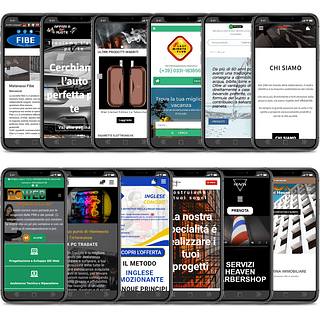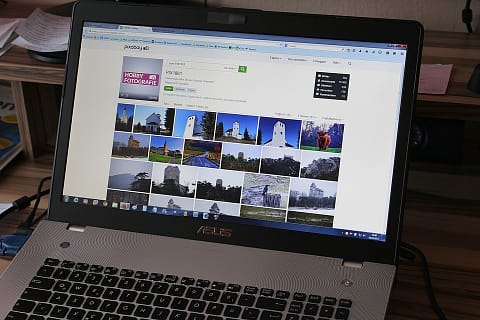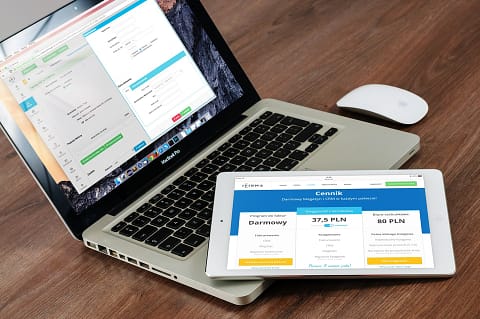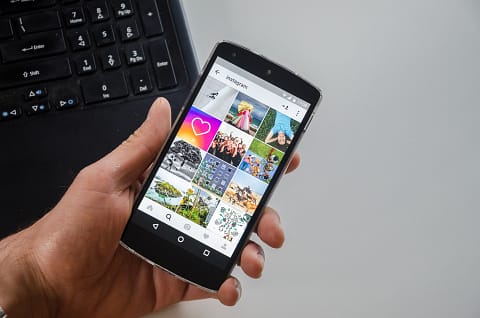Error 500 WordPress.
Cos’è l’errore 500?
L’errore 500 spesso riporta anche altri messaggi che ci avvisano cosa sta succedendo, ad es. La pagina non funziona e al momento non è in grado di gestire la richiesta.
Ciò che genera l’errore può dipende da: plugin non compatibili, un errata configurazione nei file di WordPress, file corrotti del software, un attacco hacker oppure banalmente a volte capita durante un aggiornamento, per questo è sempre ideale avere un backup completo dei propri file e del proprio database.
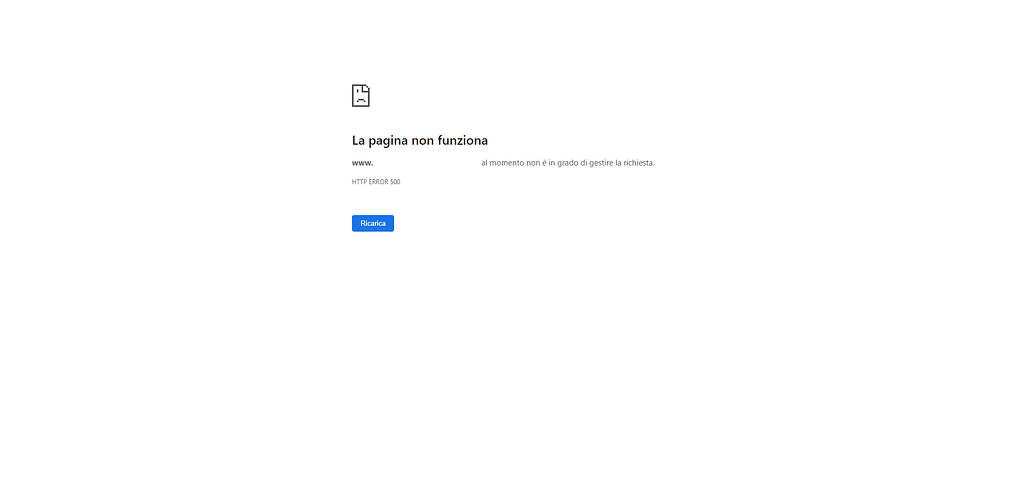
Come risolvere l’errore 500?
In base alla causa si può adottare una soluzione piuttosto che un’altra, se non conosci la causa puoi andare per esclusione eseguendo i controlli e le operazioni che descriveremo tra poco.
Un cliente è venuto da me, con un sito sviluppato da un altra azienda chiedendomi di risolvere l’errore 500 sul suo sito web, conoscendo già il cliente ed il sito ho iniziato subito ad ispezionare i file ed ho eseguito le seguenti procedure:
- Ho prima di tutto effettuato un backup dei file e del database.
- Controllato il file error_log presente e notato che veniva generato un errore nel file wp-setting.php dove veniva richiamato un altro file non presente all’interno delle directory.
- Dopo aver scaricato una versione pulita di WordPress sono andato ad inserire il file mancante.
- Non ha risolto il problema, ma ho notato subito che alcuni file erano stati modificati negli ultimi giorni ed il cliente dice di non toccare il sito da mesi, ho quindi aperto i file modificati trovando del codice estraneo a wordpress. (può esservi d’aiuto per capire il codice estraneo andando a prendere la copia pulita degli stessi file e confrontando le righe di codice).
- Ho ripristinato le versioni originali di questi file prendendoli dalla versione appena scaricata di WordPress, ma ancora l’errore 500 persiste.
- Ho provato ad eliminare il file .htaccess e anche questo non ha risolto.
- A questo punto ho deciso di ripristinare i file di WordPress prendendoli dalla versione pulita, non ho fatto altro che sostituire con quei file quelli presenti sul server.
- Una volta ripristinati i file l’errore 500 è scomparso ma è comparso un’altro errore: Si è verificato un errore critico sul tuo sito web.
- Spesso questo errore viene mostrato per qualche plugin o template che dà problemi ho quindi iniziato a modificare una ad una le cartelle dei plugin, contenute in wp-content > plugins es wordpress-seo è diventata wordpress-seo2, questo disattiva forzatamente il plugin e mi ha permesso di trovare il plugin che dava problemi.
Generalmente con alcuni o tutti questi passaggi si risolve facilmente l’errore 500 e l’errore critico di WordPress.
Consigli
Se il vostro sito ha mostrato l’errore 500 a seguito di un hackeraggio, risolvere il problema non basterà a tenere al sicuro il vostro sito, dovrete indagare e chiudere tutte le falle di sicurezza, andando anche a modificare le vostre password e se possibile ad incrementare i livelli di sicurezza presenti.
Eseguite sempre una scansione antivirus sul vostro sito in cerca di file potenzialmente critici.
Se il vostro sito ha mostrato l’errore 500 a seguito di un’aggiornamento di WordPress, vi consiglio di aggiornare tutti i plugin e per sicurezza reinstallare manualmente l’ultima versione disponibile.
Se avete risolto il problema ma non ne avete capito la causa seguite i tutti i consigli appena dati.
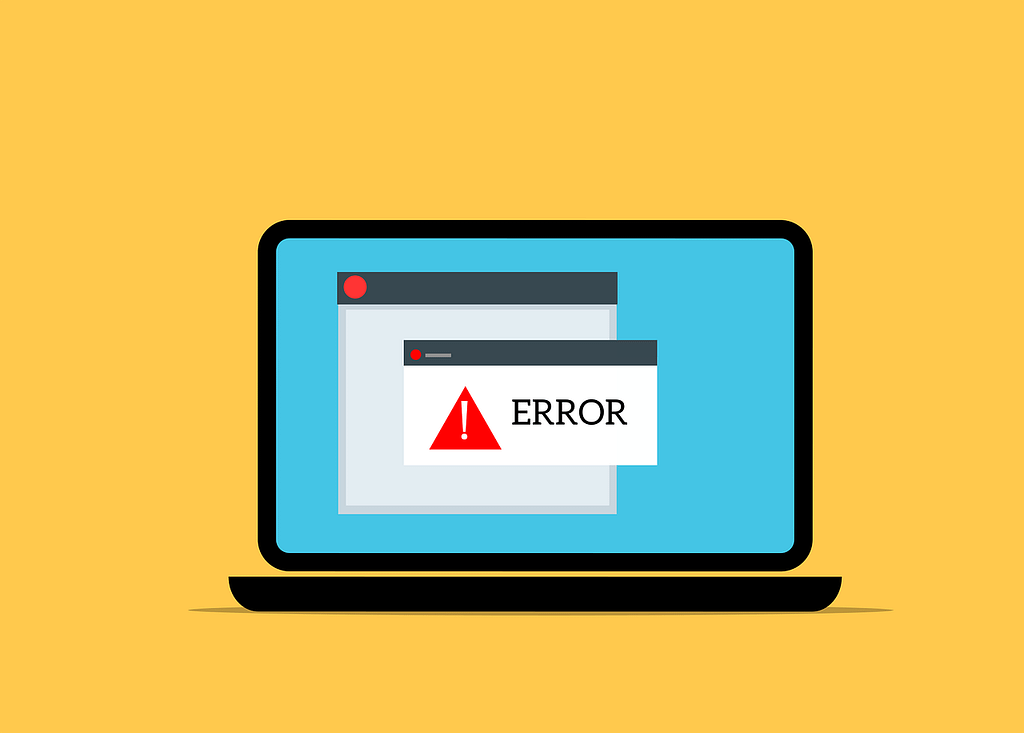
Bisogno di Aiuto?
WORDPRESS EXPERT
Non sei riuscito a risolvere il tuo problema?
Noi possiamo aiutarti! contattaci e ti aiuteremo tempestivamente a risolvere il tuo problema con WordPress.